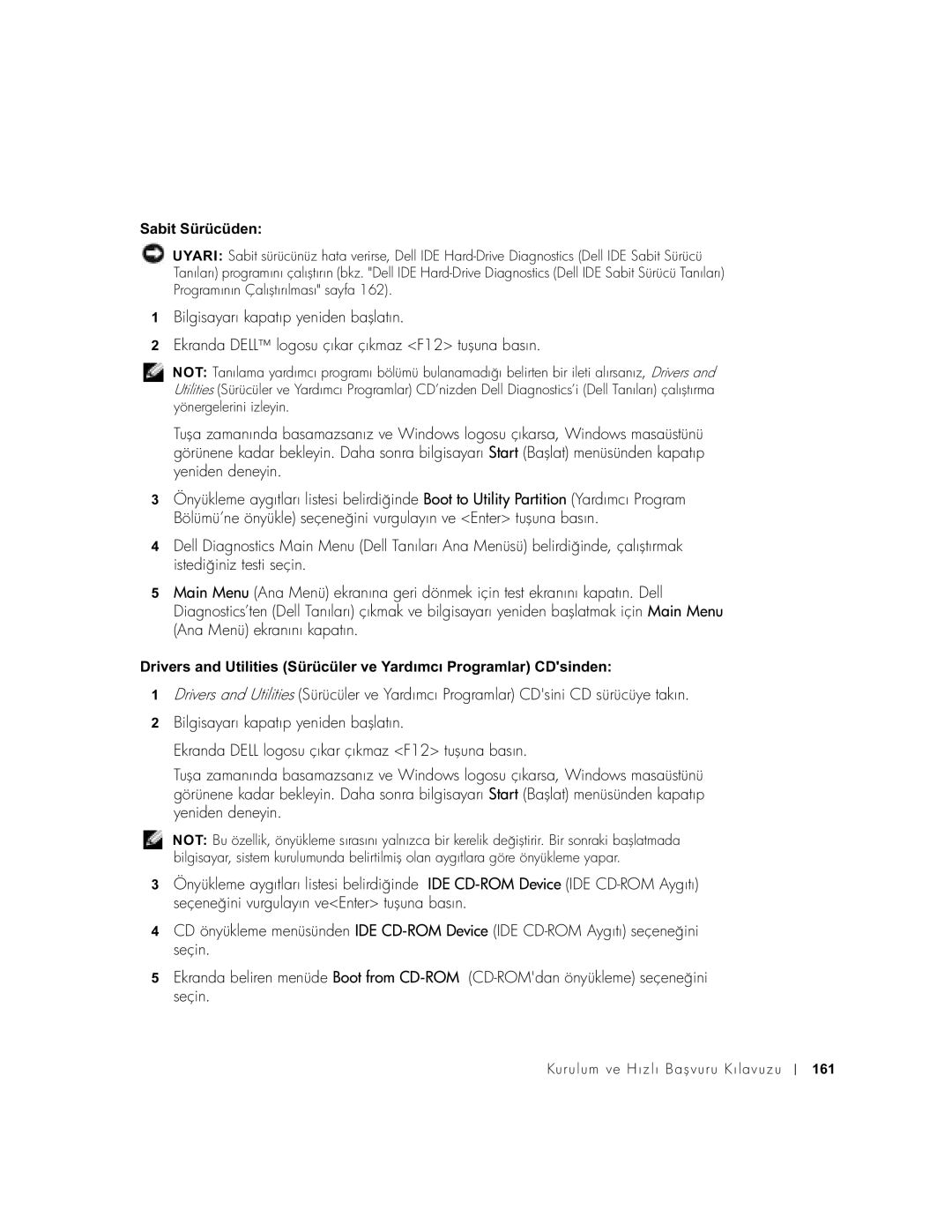Sabit Sürücüden:
UYARI: Sabit sürücünüz hata verirse, Dell IDE
1Bilgisayarı kapatıp yeniden başlatın.
2Ekranda DELL™ logosu çıkar çıkmaz <F12> tuşuna basın.
NOT: Tanılama yardımcı programı bölümü bulanamadığı belirten bir ileti alırsanız, Drivers and Utilities (Sürücüler ve Yardımcı Programlar) CD’nizden Dell Diagnostics’i (Dell Tanıları) çalıştırma yönergelerini izleyin.
Tuşa zamanında basamazsanız ve Windows logosu çıkarsa, Windows masaüstünü görünene kadar bekleyin. Daha sonra bilgisayarı Start (Başlat) menüsünden kapatıp yeniden deneyin.
3Önyükleme aygıtları listesi belirdiğinde Boot to Utility Partition (Yardımcı Program Bölümü’ne önyükle) seçeneğini vurgulayın ve <Enter> tuşuna basın.
4Dell Diagnostics Main Menu (Dell Tanıları Ana Menüsü) belirdiğinde, çalıştırmak istediğiniz testi seçin.
5Main Menu (Ana Menü) ekranına geri dönmek için test ekranını kapatın. Dell Diagnostics’ten (Dell Tanıları) çıkmak ve bilgisayarı yeniden başlatmak için Main Menu (Ana Menü) ekranını kapatın.
Drivers and Utilities (Sürücüler ve Yardımcı Programlar) CD'sinden:
1Drivers and Utilities (Sürücüler ve Yardımcı Programlar) CD'sini CD sürücüye takın.
2Bilgisayarı kapatıp yeniden başlatın.
Ekranda DELL logosu çıkar çıkmaz <F12> tuşuna basın.
Tuşa zamanında basamazsanız ve Windows logosu çıkarsa, Windows masaüstünü görünene kadar bekleyin. Daha sonra bilgisayarı Start (Başlat) menüsünden kapatıp yeniden deneyin.
NOT: Bu özellik, önyükleme sırasını yalnızca bir kerelik değiştirir. Bir sonraki başlatmada bilgisayar, sistem kurulumunda belirtilmiş olan aygıtlara göre önyükleme yapar.
3Önyükleme aygıtları listesi belirdiğinde IDE
4CD önyükleme menüsünden IDE
5Ekranda beliren menüde Boot from
Ku ru l u m ve H ı z l ı B a ş vu ru K ı lavu z u
161